Ako opraviť dátum a čas na fotografiách iPhone
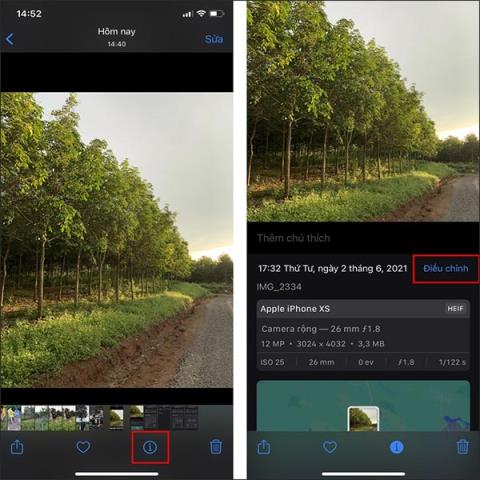
iOS 15 vám umožňuje upravovať dátum a čas na fotografiách a pomôcť tak používateľom reorganizovať ich zbierku. Potom môžete prispôsobiť načasovanie obrázkov.
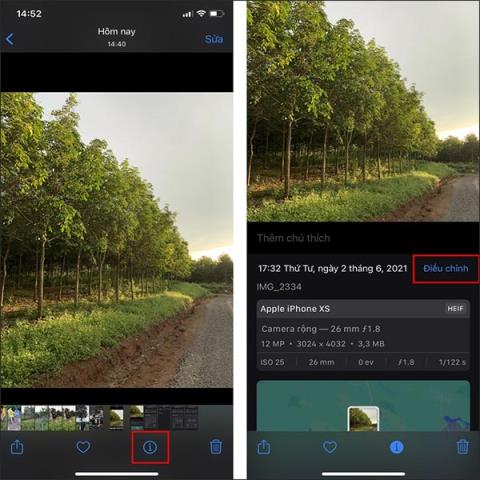
iOS 15 vám umožňuje upravovať dátum a čas na fotografiách a pomôcť tak používateľom reorganizovať ich zbierku. Potom môžete prispôsobiť čas snímok, ktoré majú rovnaký dátum snímania, alebo určité udalosti nasnímané počas mnohých dní, aby ste uľahčili opätovné vyhľadávanie. V systéme iOS 15 vám v prípade potreby umožní zmeniť základné informácie o obrázku vrátane dátumu, času a miesta, prípadne sa po úprave nového času môžu používatelia vrátiť k predchádzajúcemu času. Nižšie uvedený článok vás prevedie opravou dátumu na fotografiách iPhone.
Pokyny na úpravu dátumov na fotografiách iPhone
Krok 1:
V rozhraní v albume iPhone používatelia kliknú na obrázok, o ktorom chcú zmeniť informácie, a potom kliknutím na ikonu i pod obrázkom zobrazí informácie o fotografii. Ďalej kliknite na položku Upraviť .
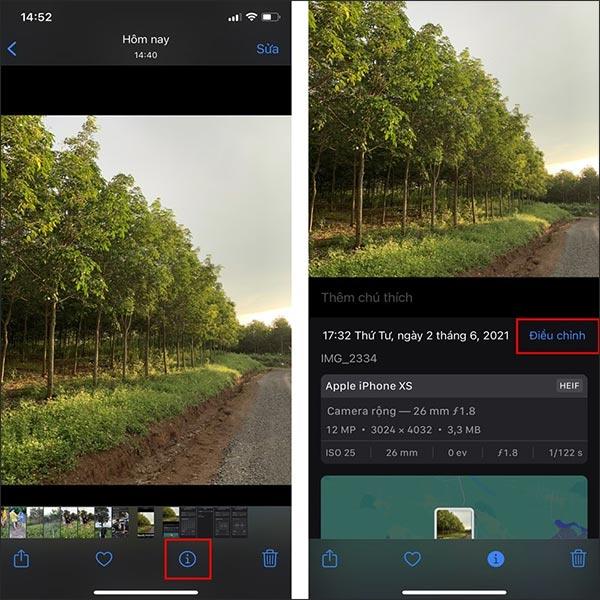
Krok 2:
Ďalej sa používateľom okamžite zobrazí sekcia zmeny dátumu a času na zmenu obrázka. V tomto rozhraní môžete upraviť deň, mesiac a rok potiahnutím prstom a vyberte čas, ktorý chcete upraviť.

Krok 3:
Ďalej používatelia ďalej upravia čas a časové pásmo fotografie, ako je uvedené nižšie. Kliknite na časovú pečiatku a časové pásmo a potom vyberte požadovaný čas.
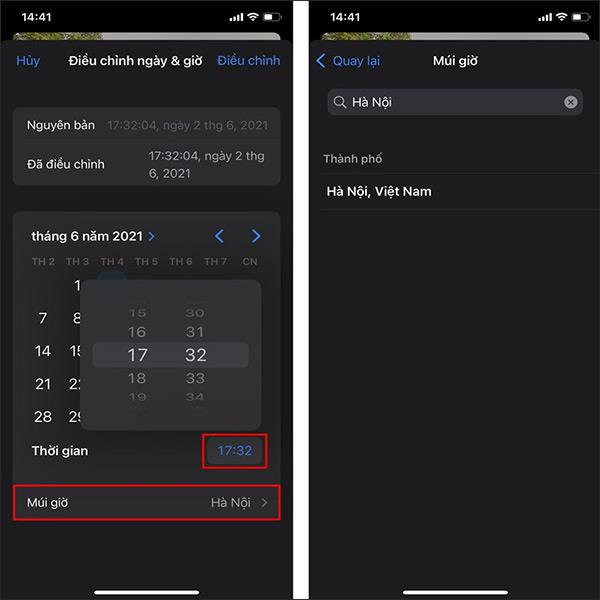
Krok 4:
Nakoniec, keď dokončíte úpravy, uvidíte nový čas, ktorý ste zmenili. Kliknutím na položku Upraviť použijete na obrázok nový čas.
V prípade, že sa chce používateľ vrátiť k starému času pred úpravou, kliknite na Obnoviť v pravom hornom rohu
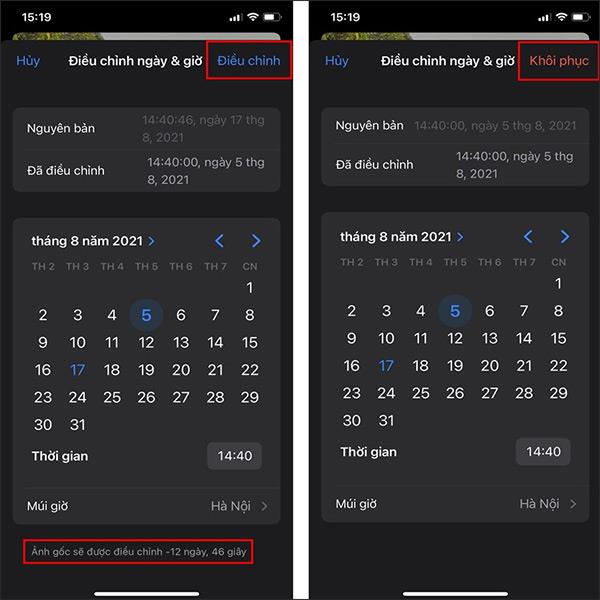
Kontrola zvuku je malá, ale celkom užitočná funkcia na telefónoch iPhone.
Aplikácia Fotky na iPhone má funkciu spomienok, ktorá vytvára zbierky fotografií a videí s hudbou ako vo filme.
Apple Music sa od svojho prvého uvedenia na trh v roku 2015 mimoriadne rozrástol. K dnešnému dňu je po Spotify druhou najväčšou platenou platformou na streamovanie hudby na svete. Okrem hudobných albumov je Apple Music domovom aj tisícok hudobných videí, 24/7 rádií a mnohých ďalších služieb.
Ak chcete vo svojich videách hudbu na pozadí, alebo konkrétnejšie, nahrajte prehrávanú skladbu ako hudbu na pozadí videa, existuje veľmi jednoduché riešenie.
Hoci iPhone obsahuje vstavanú aplikáciu Počasie, niekedy neposkytuje dostatočne podrobné údaje. Ak chcete niečo pridať, v App Store je veľa možností.
Okrem zdieľania fotografií z albumov môžu používatelia pridávať fotografie do zdieľaných albumov na iPhone. Fotografie môžete automaticky pridávať do zdieľaných albumov bez toho, aby ste museli znova pracovať s albumom.
Existujú dva rýchlejšie a jednoduchšie spôsoby, ako nastaviť odpočítavanie/časovač na vašom zariadení Apple.
App Store obsahuje tisíce skvelých aplikácií, ktoré ste ešte nevyskúšali. Mainstreamové hľadané výrazy nemusia byť užitočné, ak chcete objavovať jedinečné aplikácie a púšťať sa do nekonečného rolovania s náhodnými kľúčovými slovami nie je žiadna sranda.
Blur Video je aplikácia, ktorá rozmazáva scény alebo akýkoľvek obsah, ktorý chcete na svojom telefóne, aby nám pomohla získať obraz, ktorý sa nám páči.
Tento článok vás prevedie tým, ako nainštalovať Google Chrome ako predvolený prehliadač v systéme iOS 14.









